WMA és WAV két általános audio formátum, amelyek a Microsoft-hoz kapcsolódnak. A WMA (Windows Media Audio) fájl formátum egy védett fájlformátum, amelyet a Microsoft Corporation hozott létre az audio fájlok tárolására és lejátszására. A WMA formátum a nagyobb Windows Media keret része. A WAV (Waveform audio format) fájltípust a Microsoft és az IBM hozta létre annak érdekében, hogy az audio bitfolyamokat személyi számítógépeken (PC-k) tárolja.

A végfelhasználók számára általában felmerülő feladat a WMA-ban tárolt fájlok konvertálása WAV-ra, és valójában sok módszer létezik, ha a WMA-t WAV-re kívánja konvertálni. Dönthet úgy, hogy ingyenesen konvertálja a WMA-WAV-átalakítót, de ez némi rést igényelhet. A professzionális WMA konverter számára a Free Video és a Windows Media Player egyaránt eléggé alkalmasak arra, hogy a Windows Media Audio (WMA) eszközt veszteségmentes WAV / WAVE-ként alakítsák át. Az alábbiakban bemutatjuk, hogyan lehet ezt a két programot használni a WMA fájlok WAV-ra való váltására.
Ingyenes Video Converter egy ügyfél-orientált ingyenes audio konverter, amely lehetővé teszi az összes gyakran használt audio formátum konvertálását, beleértve a WMV-t a WAV-ra. Használhat audio konvertert is ingyenes konvertálása WAV OGG, WAV-ból az M4R-hez és még sok máshoz, amennyit csak akar. Íme a WMA konvertálása WAV-ra.
1 lépés Töltse le és telepítse ezt a WMA-t a WAV Converter-re.
2 lépés Kattintson az "Fájl hozzáadása" elemre a konvertálni kívánt WMA fájl feltöltéséhez.
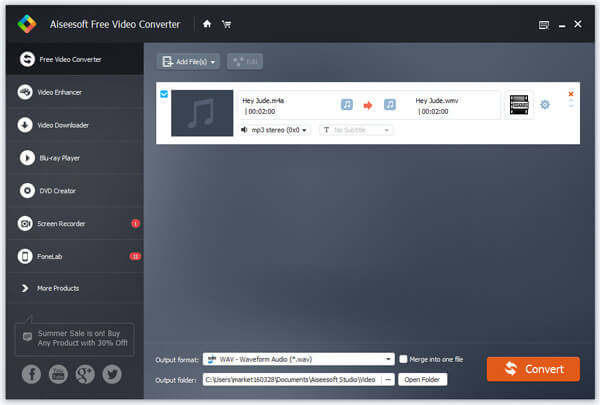
3 lépés Nyissa meg a "Profil" sávot, és válassza a * .wav kimeneti audio formátumot.

4 lépés Kattintson a "Konvertálás" gombra a WMA átviteléhez a WAV-ba.
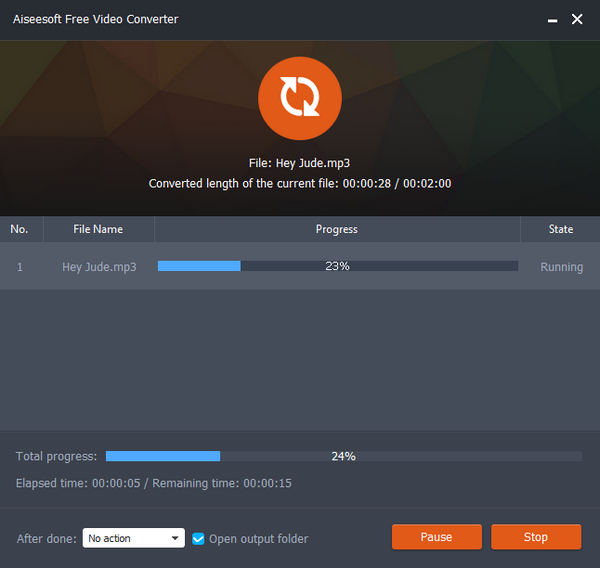
Megjegyzések: Ez a szoftver nemcsak audio-MP3 átalakítóként, de lehetővé teszi az audiofájl szerkesztését és személyre szabását az átalakítás előtt.
A Windows Media Player használata egy másik népszerű módszer a WMA konvertálására WAV formátumra. Indítás előtt készítsen egy üres CD-t.
1 lépés Indítsa el a Windows Media Player alkalmazást a számítógépen.
2 lépés Válassza a "Burn" elemet, és húzza a konvertálni kívánt WMA fájlokat az alkalmazás ablakának jobb oldalán található "Burn List" elemre.
3 lépés Nyissa meg a DVD / CD-R meghajtót a számítógépén, és helyezze be az üres CD-R lemezt. Ezután kattintson a "Start Burn" menü gombra.
4 lépés Kattintson a "Rip Settings", majd a "Format" menüre. Most kiválaszthatja a "WAV" formátumot a WMA fájl WAV-fájlba történő másolásához és konvertálásához.
5 lépés Válassza a "Rip CD menu" gombot, és a fájlok konvertálódnak WAV-ba, és elmentésre kerülnek a CD-re.
Ebben a cikkben elsősorban két egyszerű módszert mutattunk be Önnek, amelyek lehetővé teszik a WMA konvertálását WAV-ra. Dönthet úgy, hogy konvertálja a WMA-t WAV-ra az ingyenes Video Converter segítségével. Vagy dönthet úgy is, hogy konvertálja a WMA-t WAV-ra a Windows Media Player használatával.